Técnicas eficientes para convertir carpetas a formato ISO [Tutorial 2025]
Organizar una gran cantidad de archivos se vuelve más accesible y sencillo a través de organizadores virtuales conocidos como carpetas. Sin embargo, no puede negar que hay casos en los que su dispositivo es bombardeado con estos espacios de almacenamiento y parece que no hay forma de conservarlos todos a la vez. O bien, es posible que tenga una carpeta que contenga una enorme cantidad de material de archivo, pero no pueda transferirlo a un disco físico debido a que no está disponible.
Así que aquí tienes una buena noticia. Si desea guardar sus archivos en un disco pero aún no tiene uno, puede convertirlos a una imagen de disco como un archivo ISO. Siga esta guía mientras nuestro equipo le brinda métodos efectivos 100% para crear ISO desde una carpeta.

Si necesita crear un archivo ISO a partir de carpetas, Copia de DVD es tu imprescindible. Además, este programa facilita múltiples funciones, como clonar un DVD a ISO o grabar un archivo ISO en un disco.
Supongamos que está realizando una copia de seguridad de sus archivos de DVD en un ISO. Con DVD Copy, tiene tres tipos de modos de copia. El primero es la copia completa, que le permite clonar todos los datos de su disco. La película principal es para tomar el metraje necesario, mientras que la opción Personalizar está diseñada para que elija sus objetivos en el disco.
Este programa es liviano y compatible con dispositivos Windows y Mac. En cuanto a la interfaz, no deberías preocuparte porque incluso un principiante sin experiencia puede dominar el uso del programa sin experiencia. Por último, los usuarios tienen garantizada una velocidad de copia rápida 200% a través de una CPU de doble núcleo.
Sin más preámbulos, aquí hay una guía para crear un archivo ISO a partir de una carpeta usando este excelente DVD Copy.
Instale la ISO desde el creador de la carpeta.
Pero primero, deberías tener el programa instalado en tu dispositivo. Haga clic en el Descarga gratis botón a continuación según su sistema operativo. Luego, instale el programa siguiendo el cuadro de diálogo.
Cargue la carpeta en la herramienta.
Ahora que su programa ya está iniciado, cargar su carpeta en el programa es la siguiente acción a realizar. Para hacer esto, haga clic en el Fuente pestaña y expandirla. Si tiene una carpeta de DVD, toque el Abrir carpeta de DVD.
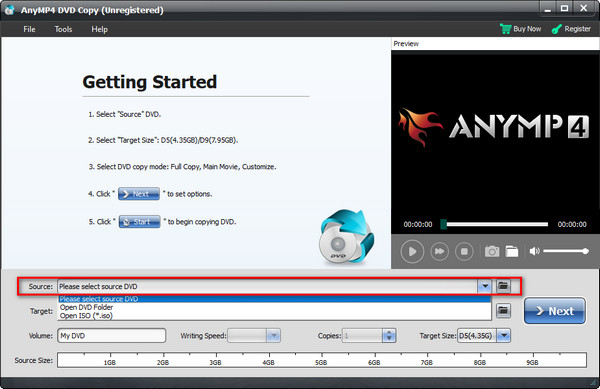
Seleccione ISO como salida
Después de eso, baje el Objetivo pestaña y seleccione Guardar como ISO (*ISO). Después de eso, golpea Próximo.

Guardar carpeta en ISO
Si está guardando un DVD en ISO, puede marcar varias opciones en la interfaz, como Eliminar menú, Omitir menú y Eliminar protección de código de región. De todos modos, puede presionar el botón Iniciar para comenzar el proceso.

Si busca otros métodos gratuitos, la siguiente parte es para usted. Aquí, examinamos los mejores programas gratuitos del mercado que pueden ayudarte hacer la creación ISO.
AnyBurn es uno de los mejores ISO gratuitos de File Creator. Además de esto, le permite grabar archivos de imágenes desde un disco, grabar archivos de audio en un CD, copiar un disco a un disco duro, borrar el disco grabable y similares.
En lo que respecta a los requisitos del sistema, no tienes ningún problema con él. Este programa es compatible con Windows 2000 y versiones posteriores y pesa sólo 1 MB al descargarlo. Sin mencionar que también puedes tener el programa en tus dispositivos operados con Linux.
Para echar un vistazo a cómo convertir una carpeta a ISO en Windows 10, consulte la guía a continuación.
Selecciona el Crear archivo de imagen a partir de archivos/carpetas del conjunto de opciones al iniciar el software.

Después de hacer clic en su opción, presione el Agregar botón en la parte superior de la interfaz. Luego, seleccione en la ventana emergente la carpeta desde la que deseaba crear un archivo ISO. El tiempo de importación tardará un minuto o más, dependiendo del tamaño de su carpeta. Cuando termine, presione el Próximo botón.

Por último, cree un nombre para su salida y marque el ícono de la carpeta para elegir la ubicación de su archivo. También deberías ver que la salida de tu archivo está configurada en Imagen ISO estándar (.ISO). Cuando todo esté listo, presione Crea ahora.

Como sugiere el nombre, Free ISO Creator sirve solo para crear imágenes ISO. La interfaz del programa está lejos de ser complicada, lo que hace que tu experiencia sea fluida y sencilla. Al igual que la herramienta AnyBurn, Free ISO Creator es compatible con plataformas Windows y Linux de 32 y 64 bits.
Para enseñarle cómo puede utilizar la herramienta correctamente, le ofrecemos las siguientes instrucciones:
Abra Free ISO Creator en su dispositivo. Golpear Navegar sobre el Carpeta de origen para agregar su directorio de destino en la interfaz.

A continuación, puede colocar la etiqueta para la salida de su archivo ISO en el Nombre del volumen.

Por fin, toca el Guardar como , coloque el nombre de su archivo ISO y la ubicación de salida. Luego, golpea el Crear botón. Verifique la barra de progreso para ver el estado de su ISO.

¿Qué es un archivo ISO?
Un archivo ISO es un tipo de imagen de disco que contiene datos idénticos a los de un disco óptico. Esto suele ser beneficioso cuando tiene un conjunto de archivos grande o tiene la intención de grabar sus archivos en un disco en el futuro.
¿Puedo abrir un archivo ISO en mi teléfono?
¡Definitivamente sí! Es fácil extraer un archivo ISO en su teléfono. Sin embargo, si no tiene una aplicación integrada en su dispositivo, puede instalar una aplicación de terceros o transferir el archivo ISO a su computadora y reproducirlo con el mejor reproductor ISO.
¿Puedo crear un USB de arranque desde un archivo ISO?
¡Absolutamente! Dado que los discos ópticos se están volviendo obsoletos, usar una unidad flash es una de las formas más rápidas que puede utilizar, especialmente cuando desea instalar una aplicación en su computadora.
Y ahí tienes los valiosos métodos para hacer ISO desde una carpetaSi utilizas archivos ISO de forma intermitente, las herramientas gratuitas como AnyBurn y Free ISO Creator son una buena opción. Sin embargo, si constantemente conviertes carpetas en archivos ISO, te recomendamos DVD Copy. Además, este programa funciona con dispositivos Mac, a diferencia de los dos. Si este artículo te ha aportado información valiosa, ¡no dudes en compartirla con tus amigos!
Más lectura
5 métodos para crear imágenes ISO desde DVD en Windows, Mac y Linux
Puede crear una imagen ISO desde un DVD para hacer una copia de seguridad, pero ¿dónde puede obtener archivos ISO? Este artículo le muestra 5 métodos para crear archivos de imagen ISO desde su DVD.
3 formas de crear archivos ISO a partir de discos/carpetas y vídeos Blu-ray
Convertir un archivo Blu-ray a ISO es una buena manera de hacer una copia de seguridad de su disco Blu-ray. Si desea hacer una copia rápidamente, ha venido al lugar correcto.
6 métodos rápidos para convertir MP4 a ISO Converter [sin conexión y en línea]
¿Estás cansado de buscar un conversor de MP4 a ISO confiable? Su dolor desaparecerá con esta guía, ya que le brindamos las mejores herramientas en línea y fuera de línea para satisfacer sus necesidades.
Los 6 mejores convertidores de carpetas a ISO (soluciones en línea y sin conexión)
Conozca la carpeta altamente funcional para convertidores ISO en línea y fuera de línea en esta guía. Además, también aprenderá el tutorial paso a paso para hacer uno.